excel工资表怎么使用排序法添加重复性排头?
摘要:制作常规表格使用同一排头可以美化视觉效果,很多时候也需要将其分解,例如将工资表转换为工资条。这里教大家使用排序法快速完成这一要求。1、首先我...
制作常规表格使用同一排头可以美化视觉效果,很多时候也需要将其分解,例如将工资表转换为工资条。这里教大家使用排序法快速完成这一要求。

1、首先我们打开一个工作样表作为例子。工作样表为标准的工资表。

2、本表为了美观,所以有合并单元格等需要调整的地方,我们先将原表进行修改,以便操作。
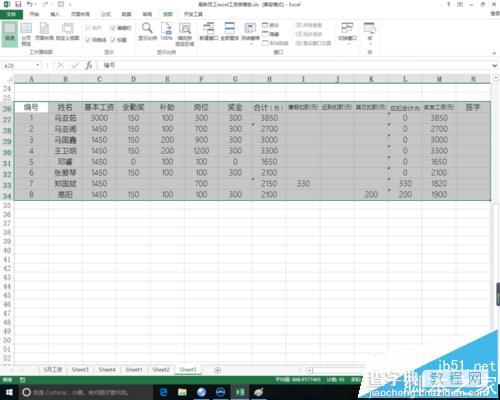
3、因为要求每一行数据都应有排头,所以我们的思路是首先复制出足够数量的排头。以本例而言排头为8个。
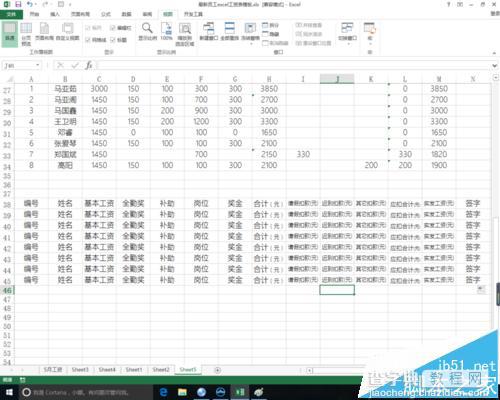
4、接下来我们给排头排序,逻辑上为1排头一行数据,再加上一行空格作为分界线,所以我们应该使用1,4,7……这样的排序序列进行填充。
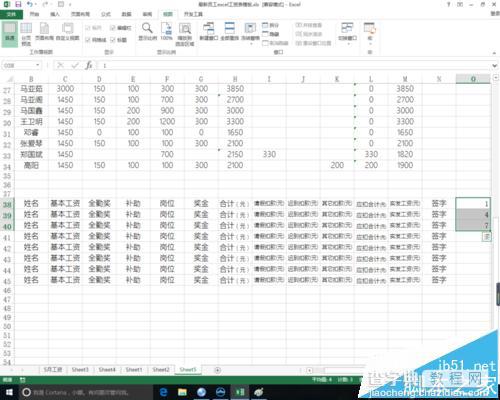
5、同时给源数据进行排序填充,排序序列为2,5,8……记住手动输入2,5,8后,全部选择后进行填充下拉。
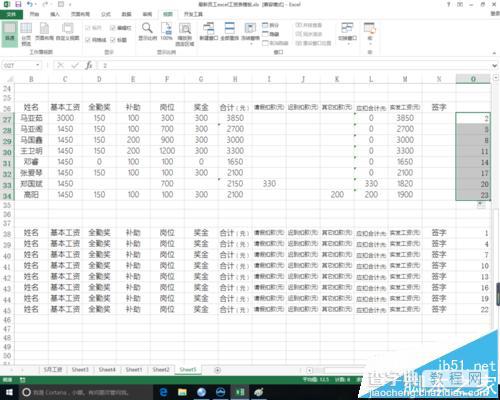
6、最后添加一组空行序列,排序序列为3,6,9……,填充下拉足够的行数。
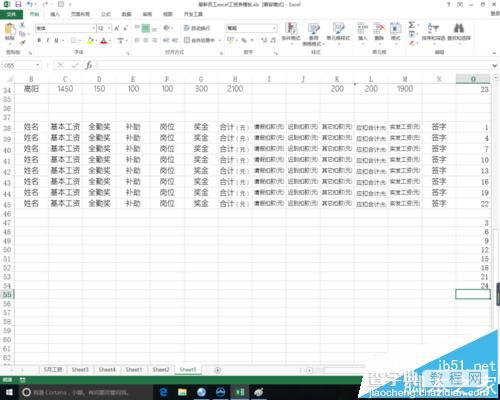
7、复选序列列,点击开始标签菜单中的排序和筛选按钮,扩展当前选取,并选择自定义排序。
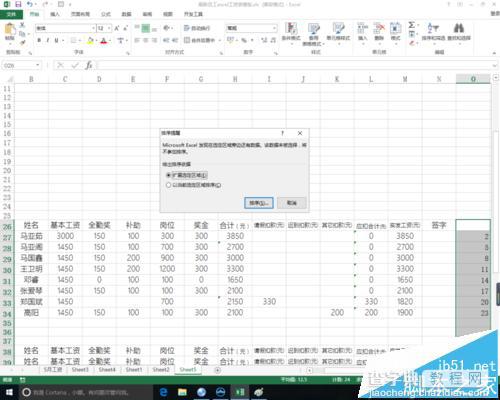
8、选择列0,以数值升序排序,点击确定后,得到排序后的结果。
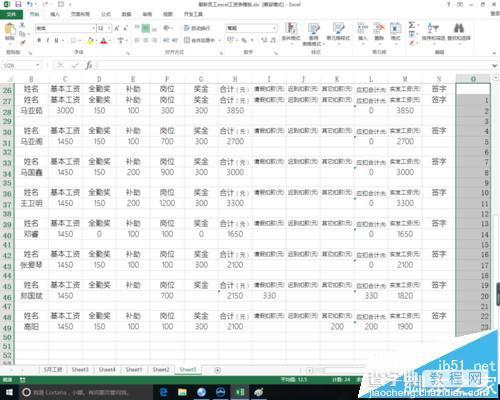
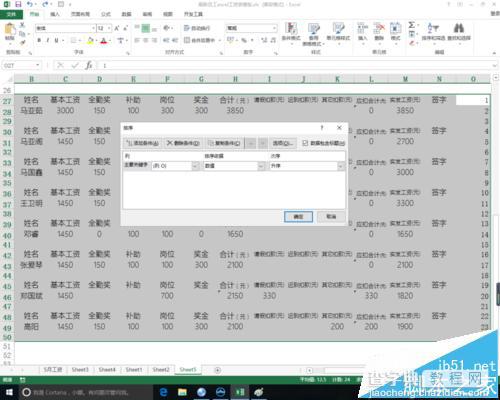
9、现在可以去除掉辅助序列,和多余重复的排头。完美的工资条就做好了。
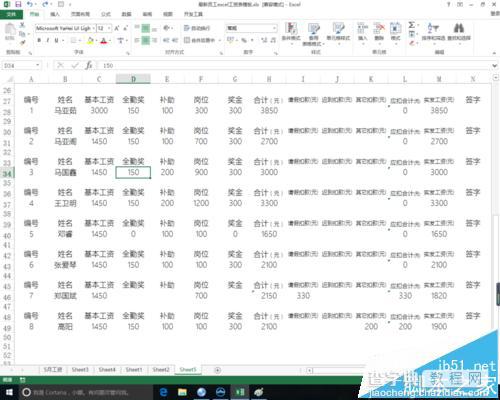
【excel工资表怎么使用排序法添加重复性排头?】相关文章:
